Здраво! У овом ћемо чланку покушати да се позабавимо новим, али већ врло популарним проблемом, када након ажурирања на Виндовс 10 Интернет престане да ради преко Ви-Фи-ја или мрежног кабла. И сама сам се суочила са тим проблемом. Мој лаптоп у оперативном систему Виндовс 10 уопште није реаговао на повезивање мрежног кабла.
Размотримо могуће проблеме са Интернетом који могу настати након ажурирања или чисте инсталације Виндовса 10. Као што пракса показује, проблеми могу бити веома различити:
- Интернет само нестаје
- У Девице Манагер-у нема бежичног адаптера
- Нема ожичени ЛАН адаптер
- Повезивање путем Ви-Фи-ја или преко кабла „Ограничено“
- Нема дугмета за напајање Ви-Фи-ја.
И низ других проблема.
Ако сте надоградили на Виндовс 10, ваш Интернет је престао да ради и није вам се заиста свидјела „десетка“, онда можете да вратите систем на Виндовс 7 или 8 (који је инсталиран пре надоградње). Ово се може урадити током месеца у менију Старт - Подешавања - Опоравак. Па, ако вам се свиђа нови оперативни систем, онда можете покушати да решите проблеме са Интернет везом. Шта ћемо сада да радимо.
И за почетак, општи савет: ако имате било каквих проблема са Интернетом, покушајте да онемогућите свој антивирус. Привремено онемогућите заштиту да бисте проверили да ли постоји проблем. Врло често је крив антивирус. Многи људи саветују уклањање антивируса пре ажурирања.
Виндовс 10: Проблеми са Ви-Фи-ом након ажурирања
Погледајмо прво могуће проблеме бежичне мреже.
1. Ако након што инсталирате „десетак“, уопште не можете да пронађете Ви-Фи на свом лаптопу (стационарном рачунару), онда је највероватније проблем у управљачком програму бежичног адаптера. Генерално, проблем са управљачким програмима је најпопуларнији проблем.
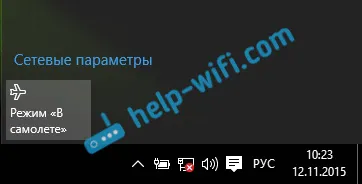
Ако не можете да пронађете тастере за укључивање Ви-Фи мреже, не видите листу доступних мрежа, а у подешавањима, на картици Режим у авиону, постоји грешка „Не могу пронаћи бежичне уређаје на овом рачунару“, а затим је вероватно онемогућена Бежични ЛАН адаптер, драјвер није инсталиран на бежичном ЛАН адаптеру или је управљачки програм инсталиран, али не ради исправно (није погодно за нови систем).
О рјешењу овог проблема писао сам у чланку: Како укључити Ви-Фи у Виндовс-у 10 када не постоји дугме Ви-Фи и грешка "Није могуће пронаћи бежичне уређаје на овом рачунару." По правилу, све се решава укључивањем адаптера, а још чешће инсталирањем или ажурирањем управљачког програма бежичног адаптера.
Читав проблем је што након ажурирања, Виндовс 10 не инсталира увек стабилни, исправни управљачки програм на Ви-Фи. Све зависи од вашег хардвера. Можете отићи до управитеља уређаја и видети да ли постоји бежични адаптер на картици Мрежни адаптери (погледајте чланак на горњој вези). Може бити са црвеним крстом или уопште не.
По правилу се овај проблем решава преузимањем и инсталирањем управљачког програма са веб локације произвођача преносног рачунара. Пажљиво преузмите управљачки програм. Потребно је да је то посебно за ваш модел и за Виндовс 10. Многи произвођачи још нису објавили управљачке програме за „десетак“, тако да можете покушати да инсталирате управљачки програм за Виндовс 8 (8.1). Опет, све зависи од хардвера, уграђеног бежичног адаптера.
Ако имате стационарни рачунар са УСБ / ПЦИ адаптером, онда морате преузети управљачки програм са веб локације произвођача адаптера.
Након принудне инсталације новог управљачког програма, Ви-Фи би требао радити.
2. Грешка „Веза је ограничена“ и жути троугао са ускличником поред иконе Ви-Фи.

Још један популаран проблем који се може наћи не само након ажурирања. Сада нећу писати о свим могућим решењима, већ ћу само дати линк до детаљног чланка о решавању проблема „Цоннецтион лимитед“ у систему Виндовс 10.
Остали проблеми са Интернетом у систему Виндовс 10
1. Када сте повезани путем мрежног кабла од рутера или Интернет провајдера.
Као што сам већ написао на почетку овог чланка, ако Виндовс 10 не реагује приликом повезивања мрежног кабла, тада ажурирамо управљачке програме за мрежну картицу. И проверите да ли је омогућен адаптер "Етхернет" .
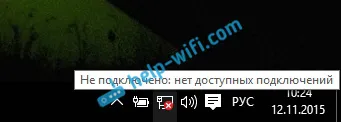
Ево чланка за решавање овог проблема:
Па, ако видите "Ограничени" статус приликом повезивања путем кабла , прво треба да проверите да ли је потврдни оквир насупрот ИП верзији 4 (ТЦП / ИПв4) постављен у својствима Етхернет адаптера. Отворите мрежни контролни центар и изаберите Промени подешавања адаптера .
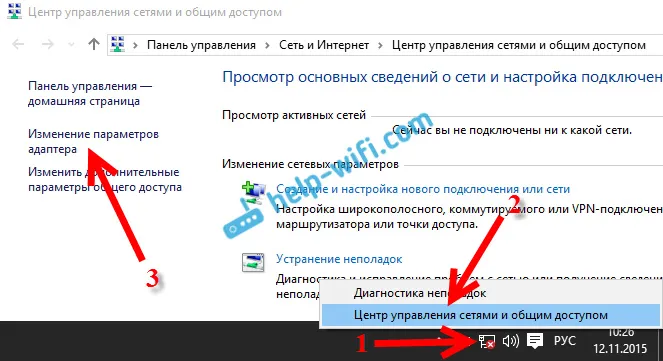
Затим кликните десним тастером миша на "Етхернет" адаптер . А у новом прозору потврдите да ли је потврђен оквир поред "ИП верзије 4 (ТЦП / ИПв4)".
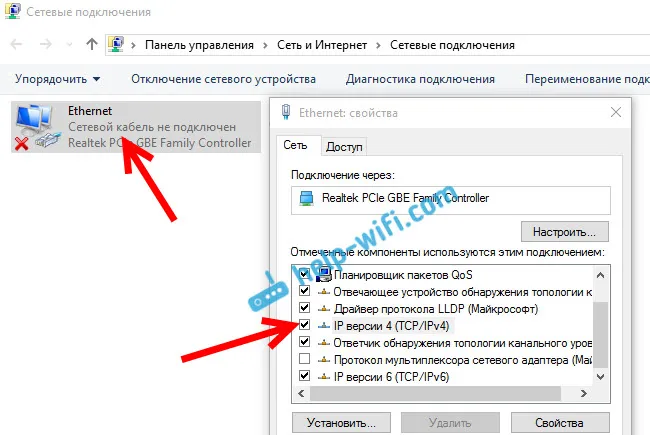
Такође можете да изаберете ставку ИП верзије 4 (ТЦП / ИПв4), кликнете на дугме Својства и проверите да ли је постављено аутоматско прикупљање ИП и ДНС адреса.
Уверите се да нема проблема са рутером или провајдером (на пример, проверите рад на другим уређајима), а затим покушајте да ажурирате управљачки програм ЛАН адаптера.
2. Ако након ажурирања нема везе преко 3Г / 4Г модема.
У овом случају, проблем је највероватније у управљачком програму за ваш УСБ модем. Морате потражити, преузети и инсталирати управљачки програм за свој модел модема и за Виндовс 10. Једини проблем је можда што произвођач вашег модема још није издао такав управљачки програм. Најбољи начин за тражење управљачког програма је на веб локацији произвођача модема или на веб локацији Интернет провајдера.
Корисни је и чланак о подешавању различитих интернетских веза у систему Виндовс 10.
Покрените Виндовс Нетворк Диагностицс
Још један начин да се испробају било какви интернетски проблеми. Ово је покретање Виндовс уграђене дијагностике и исправке за могуће мрежне проблеме.
Кликните десном типком миша на икону интернетске везе и одаберите Дијагностицирај проблеме .

Систем ће почети да тражи проблеме и можда ће вам, уколико нешто пронађе, понудити да их отклоните. Следите упутства у дијагностичком прозору.
У дијагностичким резултатима можете видети грешку „Мрежни адаптер нема валидна ИП подешавања“. О њеном решењу писао сам у засебном чланку:
ажурирање
У коментарима смо написали једну методу која нам може помоћи да решимо проблем с приступом Интернету у Виндовсима 10. Морамо да региструјемо Гоогле-ов ДНС у својствима наше Интернет везе.
Ако имате кабловску везу, отворите својства везе "Етхернет", а ако сте преко Ви-Фи-а, онда "Бежична мрежа". Изаберите ставку "ИП верзија 4 (ТЦП / ИПв4)", кликните на дугме "Својства".
У поље "Преферред ДНС сервер" пишемо 8.8.8.8. У другом пољу можете да напишете и 8.8.4.4.
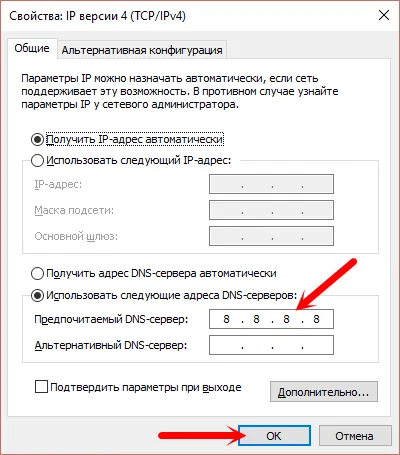
Кликните на „Ок“ и поново покрените рачунар.
Још решења
Био бих вам веома захвалан ако бисте у коментарима поделили корисне информације о проблемима са Интернетом и њиховим решењима на рачунарима са Виндовсом 10. Радо ћу чланак допунити корисним информацијама.
Такође, можете оставити питања у вези са овим чланком.


